Neki korisnici mogu imati ovaj problem, prelazeći s Android telefona na Apple telefon, ali mnoge važne datoteke, fotografije, podaci i druge osobne informacije također žele prenijeti na iCloud. Ovo se može činiti teško ostvarivim, u nastavku će biti pružen malo lakši način koji vam može pomoći da besplatno prenesete WhatsApp sigurnosnu kopiju s Google Drive-a na iCloud.
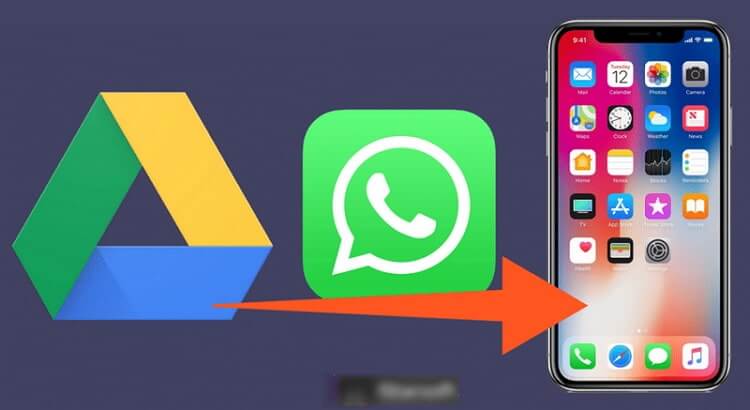
- Dio 1. Mogu li izravno prenijeti WhatsApp sigurnosnu kopiju s Google Drive-a na iCloud?
- Dio 2. Kako prenijeti WhatsApp sigurnosnu kopiju s Google Drive-a na iCloud?
- Faza 1. Vratite WhatsApp sigurnosnu kopiju s Google Drive-a na Android
- Faza 2. Koristite alat za prijenos WhatsApp-a s Androida na iPhone [Video vodič]
- Faza 3. Prenesite WhatsApp poruke s iPhone-a na iCloud putem sigurnosne kopije
- Mogu li osloboditi prostor na svom iCloud pohrani bez kupnje dodatnog prostora?
Dio 1. Mogu li izravno prenijeti WhatsApp sigurnosnu kopiju s Google Drive-a na iCloud?
U stvari, ne postoji službeni način za premještanje podataka s Google Drive-a na iCloud jer su dvije usluge u oblaku i operativni sustavi toliko različiti. I zbog različitih protokola šifriranja, prijenos WhatsApp sigurnosnih kopija izravno s Google Drive-a na iCloud je težak. Iako ne postoji način da se to učini izravno, još uvijek možemo to učiniti s alatima trećih strana.
Vodič
- Moramo vratiti WhatsApp sigurnosnu kopiju s Google Drive-a na Android uređaj.
- Koristite profesionalni alat treće strane za prijenos vraćenih WhatsApp podataka s Android uređaja na iPhone.
- Možete napraviti sigurnosnu kopiju WhatsApp-a na svom iPhone-u na iCloud.
Dio 2. Kako prenijeti WhatsApp sigurnosnu kopiju s Google Drive-a na iCloud?
Faza 1. Vratite WhatsApp sigurnosnu kopiju s Google Drive-a na Android
Da biste to učinili, morate imati sigurnosnu kopiju WhatsApp podataka na Android uređaju i osigurati da koristite isti broj mobilnog telefona i Google račun. Evo kako:
Korak 1. Deinstalirajte WhatsApp na svom Android uređaju, a zatim ga ponovno instalirajte.
Korak 2. Pokrenite WhatsApp na uređaju, a zatim slijedite upute za postavljanje računa. Potvrdite svoj broj (onaj koji ste koristili za stvaranje sigurnosne kopije), a zatim kliknite "U redu" za potvrdu.
Korak 3. Najnovija sigurnosna kopija s Google Drive-a pojavit će se u sljedećem prozoru. Kada se od vas zatraži da vratite sigurnosnu kopiju, dodirnite "Vrati" i zatim "Dalje".
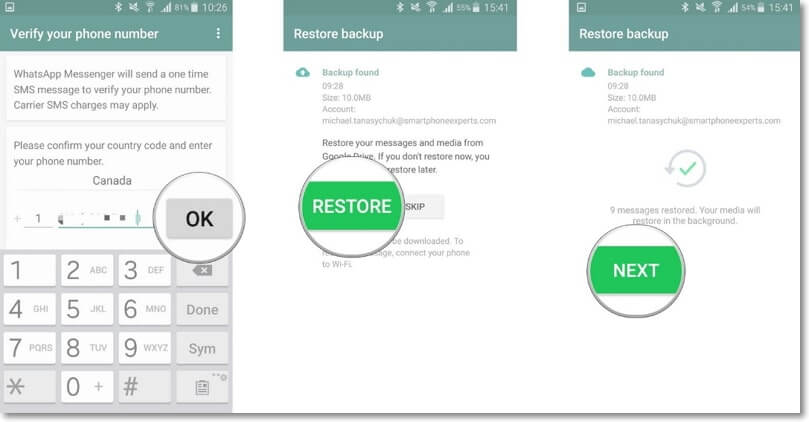
Korak 4. Kada je proces završen, dodirnite "Dalje" i nastavite s postavljanjem svog profila.
Napomena: O sigurnosnoj kopiji i vraćanju podataka s Google Drive-a
Prije nego što možete koristiti Google Drive za sigurnosnu kopiju i vraćanje podataka, morate ispuniti neke zahtjeve kako biste ga koristili.
- Aktiviran račun na vašem telefonu: Provjerite je li vaša e-mail adresa i lozinka registrirana na isti račun.
- Dovoljno prostora za sigurnosnu kopiju: Google Drive ima ograničenje prostora za pohranu. Ako nema dovoljno prostora, možda nećete moći sinkronizirati svoje podatke, što može rezultirati gubitkom podataka.
- Datum sigurnosne kopije: Ako WhatsApp sigurnosna kopija nije ažurirana više od godinu dana, ta će sigurnosna kopija biti automatski uklonjena s Google Drive-a.
Faza 2. Koristite alat za prijenos WhatsApp-a s Androida na iPhone
Najbolji alat za ovaj posao je iMyFone iMyTrans (pre iTransor za WhatsApp). Dizajniran je za prijenos WhatsApp-a i daje vam mogućnost da lako i vrlo uspješno premjestite WhatsApp podatke između dva vrlo različita uređaja.
Izravno prenesite WhatsApp/WA Business poruke i privitke (fotografije, videozapise, datoteke) između Androida i iPhone-a, uključujući iPhone na iPhone, Android na iPhone, iPhone na Android, Android na Android, itd.
Ovaj program je kompatibilan sa svim Android OS i iOS verzijama, uključujući Android 13 i iOS 16.
Potpuno besplatno napravite sigurnosnu kopiju svih svojih WhatsApp poruka na Androidu i iPhone-u i pregledajte sigurnosnu kopiju kao stvarne razgovore na računalu.
Selektivno vratite WhatsApp sigurnosnu kopiju stvorenu ovim programom na Android ili iOS uređaje bez ograničenja OS-a.
Slijedite ove jednostavne korake za premještanje WhatsApp poruka s Androida na iPhone s iMyFone iMyTrans (pre iTransor za WhatsApp):
Prvo možete pogledati video kako biste brzo pregledali ovu metodu:
Korak 1. Preuzmite i instalirajte iMyFone iMyTrans (pre iTransor za WhatsApp) na svoje računalo. Pokrenite program i na glavnom prozoru odaberite "Prebaci WhatsApp između uređaja".
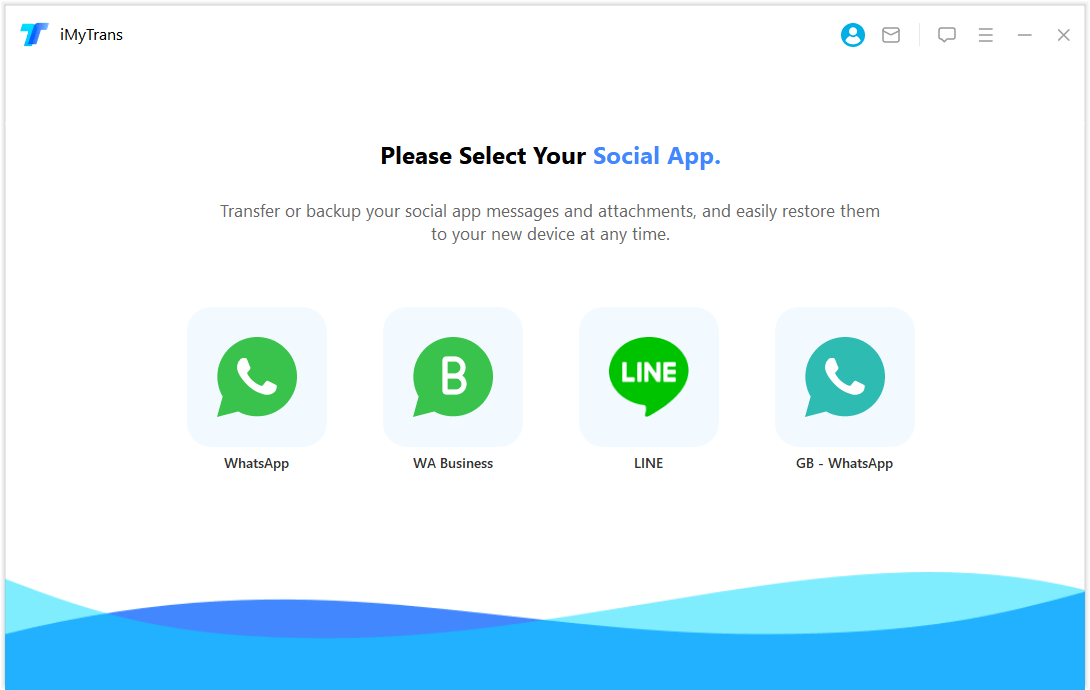
Korak 2. Povežite i Android uređaj i iPhone s računalom pomoću USB kabela. Kada program otkrije oba uređaja, kliknite na "Prebaci" i zatim odaberite WhatsApp Messenger ili WhatsApp Business za početak procesa.
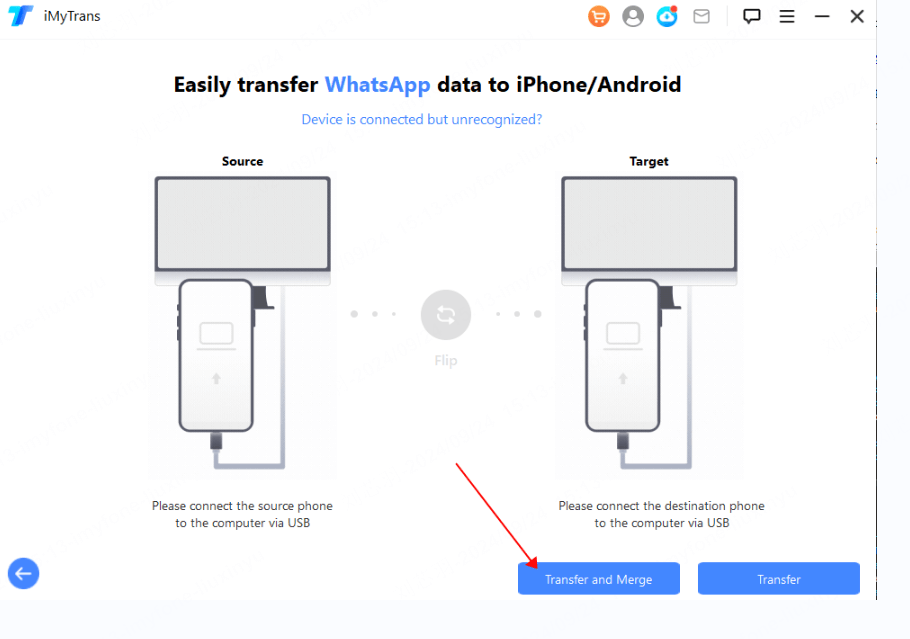
Važno je osigurati da je Android uređaj "Izvorni" uređaj, a iPhone "Odredišni" uređaj. Ako to nije slučaj, jednostavno možete preurediti uređaje klikom na "Zamijeni".
Korak 3. Osigurajte da uređaji ostanu povezani s računalom dok proces ne završi. Kada završi, WhatsApp poruke na vašem Android uređaju bit će na iPhone-u.
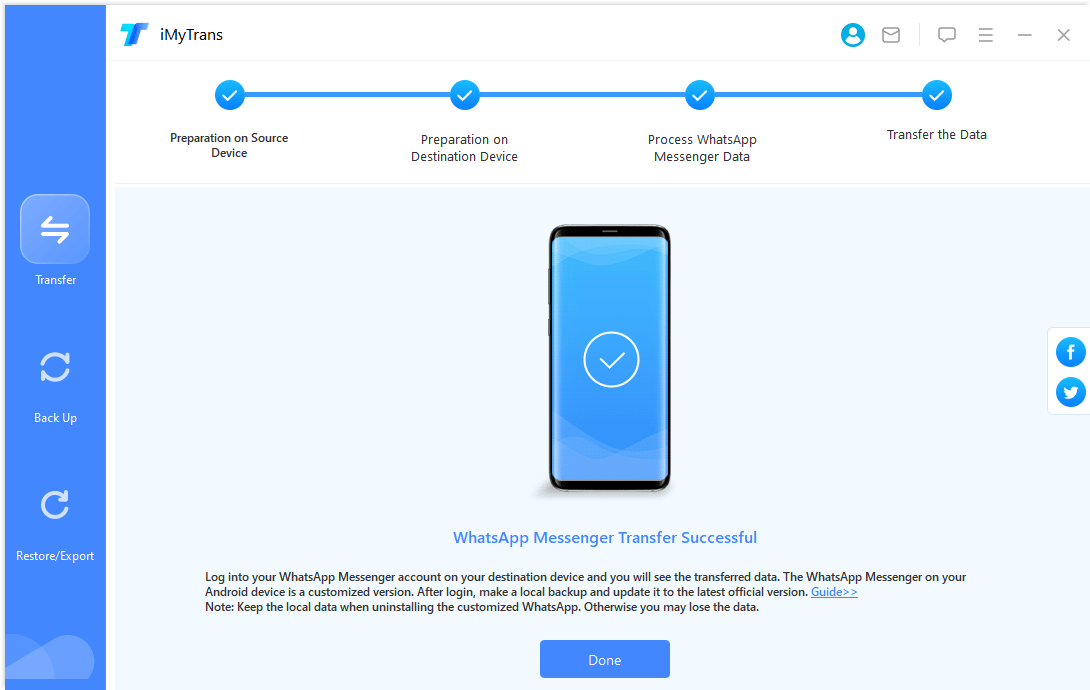
Faza 3. Prenesite WhatsApp sigurnosnu kopiju s iPhone-a na iCloud putem sigurnosne kopije
Završni korak u procesu prijenosa WhatsApp sigurnosne kopije s Google Drive-a na iCloud je napraviti sigurnosnu kopiju nedavno prenesenih WhatsApp poruka s iPhone-a na iCloud. Slijedite ove jednostavne korake kako biste to učinili:
Korak 1. Otvorite WhatsApp na svom iPhone-u, a zatim dodirnite karticu Postavke u donjem desnom kutu.
Korak 2. Odaberite "Razgovori > Sigurnosna kopija razgovora" za otvaranje prozora Sigurnosna kopija razgovora gdje možete upravljati raznim postavkama sigurnosne kopije, uključujući hoćete li uključiti videozapise ili ne.
Korak 3. Također možete odabrati postavljanje automatskog rasporeda sigurnosne kopije. Dodirnite "Automatska sigurnosna kopija" i odaberite trajanje koje želite.
Korak 4. Dodirnite "Sigurnosna kopija sada" za pokretanje sigurnosne kopije podataka dostupnih na iPhone-u na vaš iCloud račun.
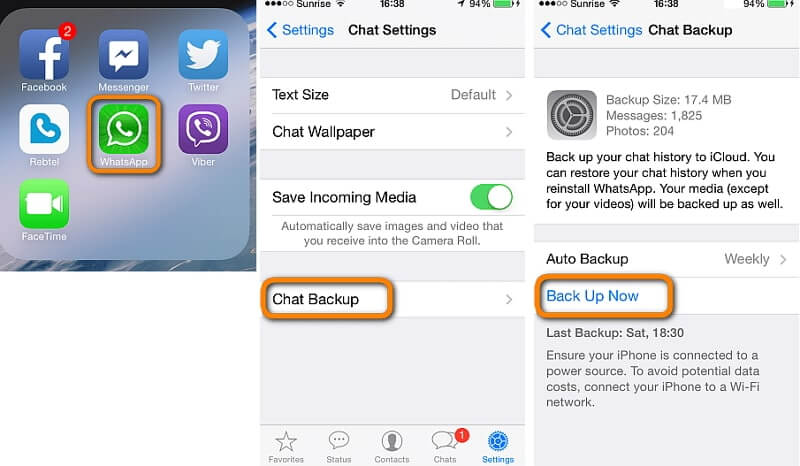
Može se činiti kao dug proces. Morate vratiti sigurnosnu kopiju s Google Drive-a na Android, koristeći iMyFone iMyTrans (pre iTransor za WhatsApp) za prijenos podataka s Androida na iPhone, a zatim napraviti sigurnosnu kopiju na iCloud. Ali ovo je jedini dokazani i učinkovit način za prijenos WhatsApp-a s Google Drive-a na iCloud.
Dodatni savjet. Mogu li osloboditi prostor na svom iCloud pohrani bez kupnje dodatnog prostora?
Kada nastavite koristiti WhatsApp, njegovi podaci mogu brzo popuniti prostor i povećati veličinu vaših WhatsApp podataka. Da biste to riješili, čini se da možete samo izbrisati neke datoteke ili kupiti više iCloud pohrane.
Međutim, najbolji dio je što iMyFone iMyTrans (pre iTransor za WhatsApp) može napraviti sigurnosnu kopiju vaših podataka na vašem računalu i lako osloboditi vaš iCloud! Vaša privatnost će biti zaštićena i neće biti objavljena ili dijeljena. Štoviše, vaši podaci se sigurnosno kopiraju prema vremenu tako da možete birati kada želite da budu vraćeni.






